
Podľa štatistík je viac ako polovica svetovej populácie bilingválna. Či už sa učíte nový jazyk, alebo plynule hovoríte niekoľkými, je užitočné vedieť, ako zmeniť klávesnicu. Okrem digitálneho prepínania klávesnice vám môžu pomôcť fyzické príručky, ako sú nálepky na klávesnicu a kryty klávesnice.
Súvisiace: Ako spárovať a používať Bluetooth myš, trackpad a magickú klávesnicu s iPadom
Skoč do:
- Ako pridať jazyk klávesnice na Macu
- Ako prepínať medzi jazykmi
- Použite kryt klávesnice
- Nálepky na klávesnicu notebooku
- Samostatný zásuvný modul alebo klávesnica Bluetooth
Apple ponúka širokú škálu klávesníc, ktoré je možné pridať do vášho zariadenia. Mnoho klávesníc špecifických pre jazyky dokonca ponúka rôzne možnosti. Napríklad v angličtine môžete použiť modernú klávesnicu QWERTY, klávesnicu Colemak, klávesnicu Dvorak alebo alternatívu špecifickú pre danú krajinu.
- Kliknite na Tlačidlo Apple.

- Vyberte Systémové preferencie.
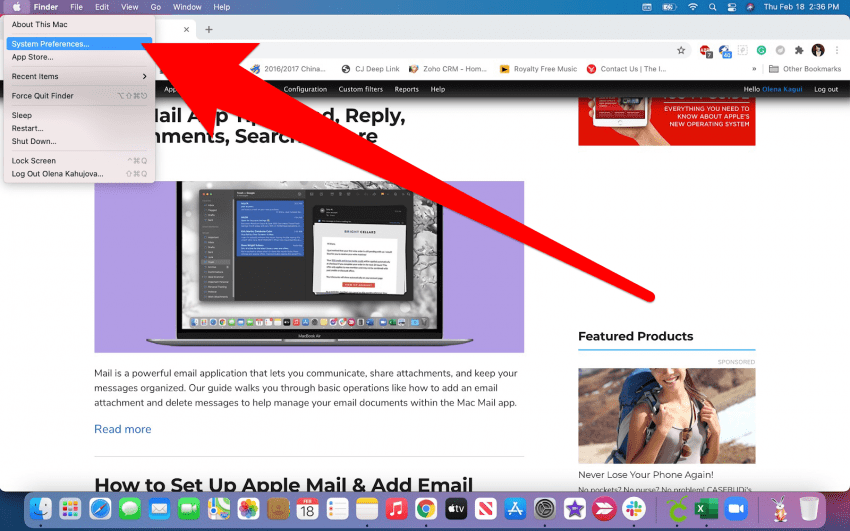
- Kliknite na Klávesnica.
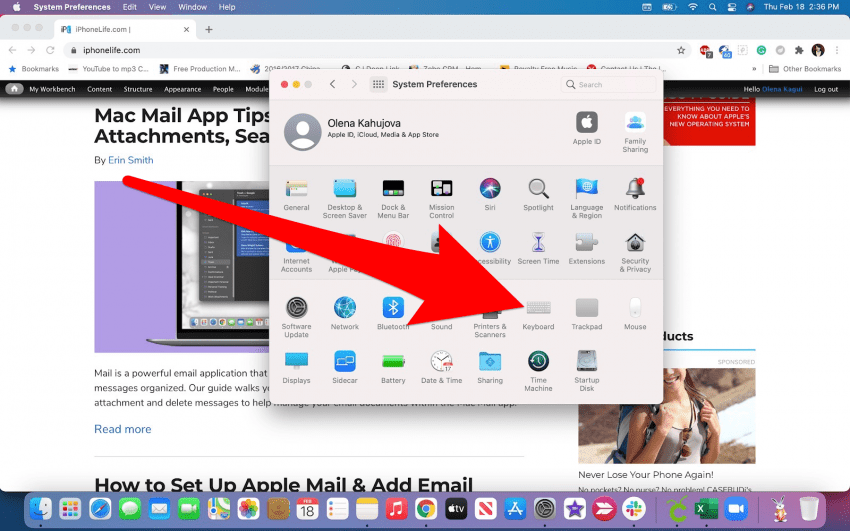
- Ísť do Vstupné zdroje.
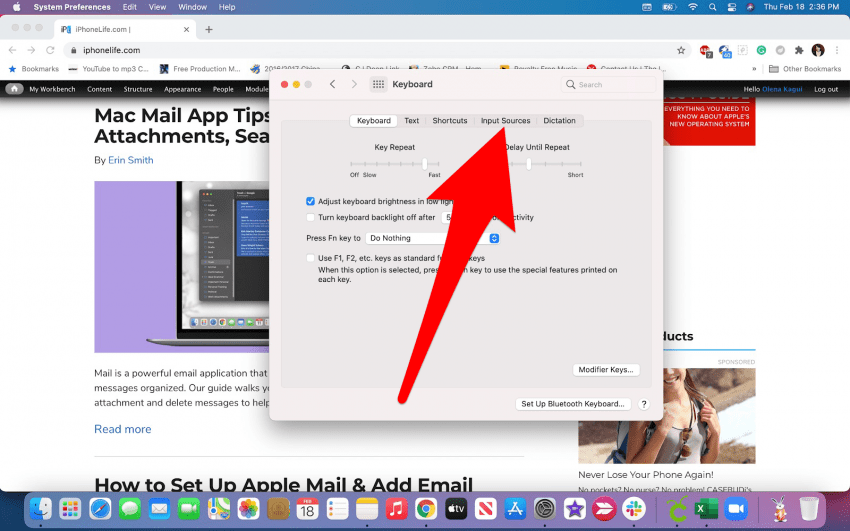
- Kliknite na ikona plus.
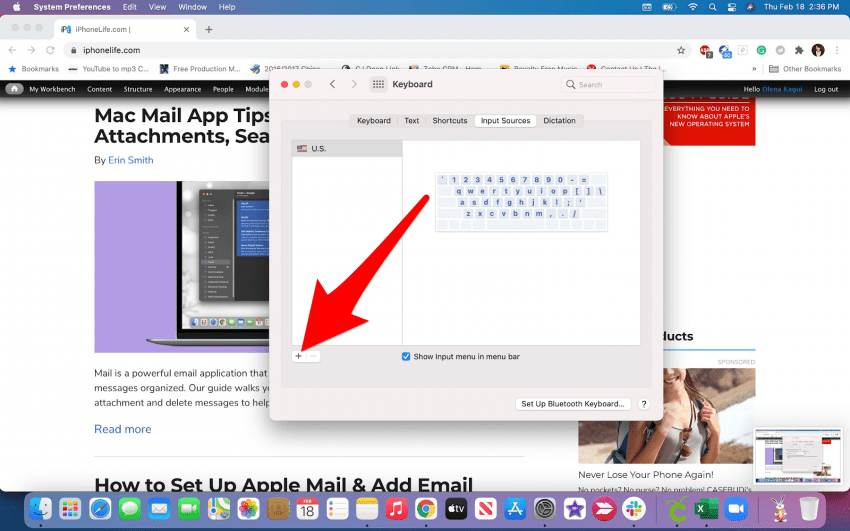
- Vyberte jazyk, ktorý chcete pridať.
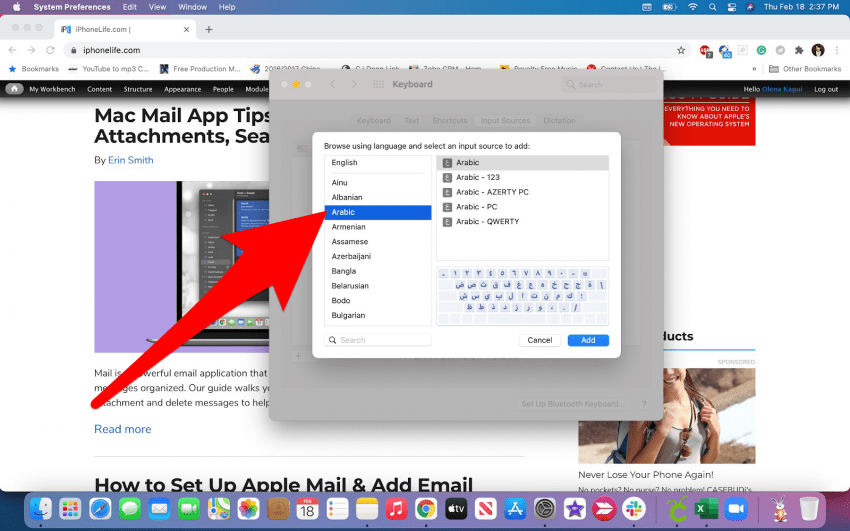
- Vyberte Pridať.
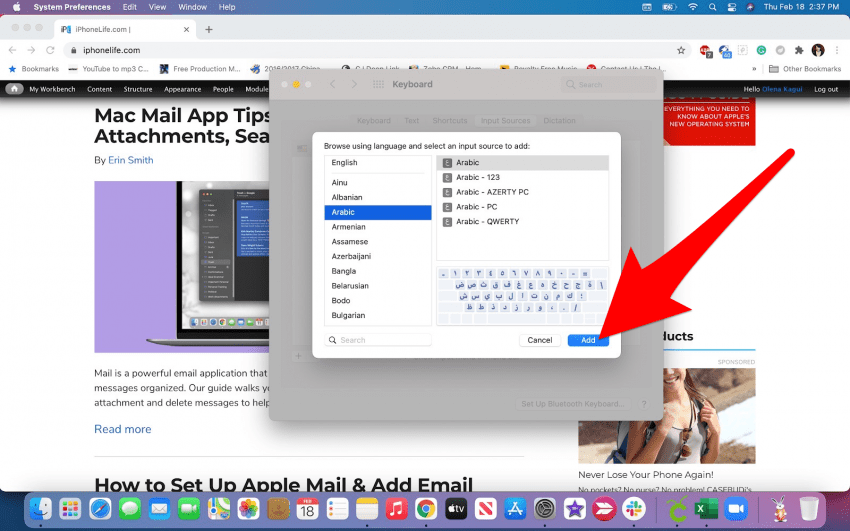
Do svojho Macu môžete pridať niekoľko rôznych klávesníc. Môžete mať napríklad anglickú klávesnicu, arabskú klávesnicu a ruskú klávesnicu. Ak sa chcete dozvedieť viac o klávesniciach Mac, zaregistrujte sa bezplatne Newsletter Tip dňa.
Všetci vieme, aké frustrujúce môže byť riešiť nastavenia klávesnice Apple. (Niekto sa o to pokúsil vypnite prediktívny text?) Môže byť frustrujúce ísť do nastavení klávesnice zakaždým, keď chcete zmeniť jazyk. Ak často pracujete s dokumentmi v rôznych jazykoch, môžete sa rozhodnúť automaticky prepnúť na zdroj vstupu dokumentu Stačí zaškrtnúť políčko na karte Zdroje vstupu na klávesnici nastavenie.
Ak medzi jazykmi prepínate častejšie a v rámci toho istého dokumentu, môžete namiesto toho použiť klávesovú skratku. Súčasným stlačením tlačidiel Control a Space vyberte jazyk, ktorý chcete používať.
Zmena jazyka klávesnice vám umožní písať v inej abecede. Na fyzickej klávesnici však stále uvidíte svoje bežné písmená QWERTY. Je možné a mimoriadne pôsobivé zapamätať si všetko a písať bez pozerania. Alebo si môžete zaobstarať kryt klávesnice, ktorý vám uľahčí život.
Silikónové kryty klávesnice sú skvelé, pretože sú super tenké. Môžu byť použité a odstránené v priebehu niekoľkých sekúnd. Okrem toho, že sú praktické, udržia vašu klávesnicu čistú. Ak budete nakupovať, môžete nájsť krásne vzory alebo jednoduché priehľadné iba s abecedou.
výhody:
- Lacné
- Ľahko sa nanáša a odstraňuje
- Chráni vašu klávesnicu
- Môže byť dekoratívny
Zápory:
- Môže ubrať z uhladenosti Macu
- Nie sú univerzálne, sú špecifické pre daný model
- Súčasne je možné používať iba dva jazyky
Ďalším skvelým riešením sú priehľadné nálepky s písmenami alebo symbolmi. Nálepky môžete dokonca vrstviť, pokiaľ sa písmená alebo znaky neprekrývajú, aby ste videli viacero abecied naraz.
výhody:
- Lacné
- Môže vrstviť viacero abecied
- Zachováva klasickú estetiku klávesnice
- Univerzálny
Zápory:
- Ťažko sa nanáša a odstraňuje
- Po určitom čase sa môže odlepiť
Nakoniec je tiež možné získať samostatnú klávesnicu v inej abecede na pripojenie k vášmu Macu. Pre svoj druhý (alebo tretí) jazyk môžete použiť klávesnicu Bluetooth alebo bežnú zásuvnú klávesnicu.
výhody:
- Môžete si vybrať svoj obľúbený štýl klávesnice, napríklad ergonomickú
- Klávesnicu Macu to natrvalo nezmení
- Jednoduché pripojenie a odpojenie
- Univerzálny
Zápory:
- drahé
- Priestorovo nenáročné
- Nepríjemné prepínať
- Neohrabaná estetika
- Nie je tak prenosný
Vedieť, ako zmeniť jazyk klávesnice, je užitočné, ak hovoríte viacerými jazykmi. Digitálne pridanie vstupného jazyka vám umožní písať v iných abecedách. Pomáha však mať fyzické príručky, ako sú nálepky na klávesnicu a kryty klávesnice. Tie vám môžu pomôcť pracovať s rôznymi jazykmi efektívne a s istotou.